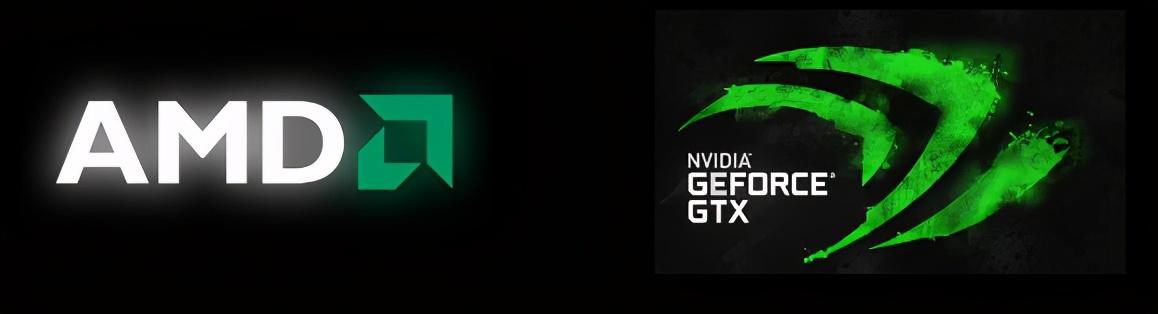一部手机,连接上网络后,能与世界实现连接。 所以当手机装有 WPS 时,别以为这仅是一个 App。它在生活和办公的方方面面,都会让你惊喜连连。
今天,在线模考君特意整理了 9 个手机版 WPS 功能技巧,赶紧下拉学习让你从小白变大神~
图片转表格——手机一扫就搞定如果没有源文件,一张表格图片需要编辑时,如何快速转换成电子表格文档呢?打开手机版 WPS,点击右下方的 号按钮,选择「拍照扫描」,拍摄或导入表格图片,WPS 就能帮你直接转换。
我们来看看效果,完美还原。除此之外,你还可以直接提取文字、转换为文字文档哦~
在手机编辑过的文档,如何快速传送到电脑继续编辑呢?微信、QQ 都不是最佳选择。打开手机版 WPS,选择「我—WPS云服务」,开启开关后,文档便能自动同步。
电脑上,打开 WPS 登录账号,点击下图红框 箭头的位置,开启「文档云同步」,即可查看手机编辑过的文档,继续编辑,内容实时同步。
开启后,手机就是行走的U盘,图片、文档等常用格式资料都能随时查看,随用随取!
表格转图表——在手机上也能轻松切换用手机看表格文档,其实也能轻松切换成可视化的图表。在手机版 WPS 打开表格文件,选中需要生成图表的单元格,接着点击「工具—插入—图表」,即可插入指定类型的图表。多种图表类型轻松切换,手机看表格数据更轻松!
用电脑制作PPT,总会想到插入文本框、图片、排版等等。但你以为手机上也需要如此吗?其实并不需要!在手机上做 PPT 其实可以像聊天输文字般简单。打开手机版 WPS,点击右下方的 号按钮,选择「超级PPT」,新建即可按页面板式快速输入 PPT 内容。
内容输入完毕后,WPS 会自动帮你完成排版,并且支持一键智能美化 PPT 模板。
我们一起来看看效果:输入文字—预览—完成 PPT 制作!
PDF 格式是我们日常工作中很常见的文档格式,手机版 WPS 也为此做了许多功能优化。
比如说:在阅读 PDF 文件时,手机版 WPS 支持批注、高亮等标注功能。安卓版本还支持一键导出标注内容,方便笔记整理。
需要 PDF 文件转换为其他格式时,手机版 WPS 支持一键转换为 word 文档、图片,快速且高效。
思维导图,是近年来备受欢迎的文档格式。它能直观地梳理出重点,利于科学整理、方便回顾。
在手机版 WPS 中,点击右下方的 号按钮,选择「思维导图」即可创建或导入。
考虑到手机上需要放大缩小才能制作思维导图,WPS 还专门根据手机尺寸推出了「大纲模式」,仅需输入文字,按下右下方按键,即可切换常规的脑状图。
相比起电脑,用手机小小的屏幕看文档,体验着实还差了一些。
手机版 WPS 支持「文档投影」功能,与智能电视连接同一 WiFi 时,手机就能通过该功能无线投影。
连接方式不仅支持 AirPlay、投影宝,还支持 DLNA,激光笔标注也可同步呈现。仅需在手机版 WPS 打开文档,点击「工具—文件—投影」即可。
从此,无需电脑、线缆,开会演讲只需手机就能轻装上阵!
证件类扫描——自动精准,高清质量若需办理银行卡、手机SIM卡、入学入职等情况时,各类证件复印件总是必不可少。但往往扫描出来的文件歪七扭八,而且若不注意保管,还会有信息泄露和被人冒用的风险。为了解决上述问题,手机版 WPS 支持「证件扫描」功能,可自动精准识别不歪扭,一键生成高清扫描件!
此外,「证件扫描」功能还支持添加水印,提升证件安全性,防止他人冒用。
使用方法:在手机版 WPS 中,点击右下方的 号按钮,选择「拍照扫描—证件照」即可。
求职时,简历的好坏,很大程度上决定是否可以获得心仪的岗位。
手机版 WPS 支持「简历助手」功能,它拥有海量的简历模板和大牛经验,可以帮你做好简历美化和内容撰写,高效完成一份优质简历。
使用方法:在手机版 WPS 中,点击右下方的 号按钮,选择「简历助手」即可。
如果觉得本文对你有帮助,请关注在线模考君,收藏并转发哦!